Reporty INTRASTAT - kroky sprievodcu
V nasledujúcom texte uvedieme, ktoré kroky obsahuje táto agenda charakteru sprievodcu a ako si pomocou nej obstaráte požadované výpisy.
Jednotlivé časti:
V prvom okne sprievodcu je zobrazený zoznam nadefinovaných skupín reportov, z ktorého vyberte požadovaný.
Po stlačení tlačidla Ďalej v predchádzajúcom kroku Sprievodcu sa zobrazí okno na zadanie obmedzujúcich podmienok pre dáta, ktoré chceme zvoleným reportom vytlačiť. Vzhľad tohto okna sprievodcu, ovládanie a spôsob zadania hodnôt jednotlivých obmedzujúcich prvkov je podobný zadávaniu obmedzenia v záložke Obmedzenie dokladových agend. Všeobecne platné pravidlá pre záložky Obmedzenie sú uvedené v samostatnej kapitole (tzn. spôsob nastavenia obmedzenia, používania definícií obmedzení, možnosť využitia východiskovej definície obmedzení, ovládania zoznamu obmedzovacích prvkov a popis ich typov, popis funkcií v záložke obmedzenie, využitie tzv. divokých znakov (wildcards) v obmedzení podľa znakových údajov atď.). Ďalej tento krok obsahuje možnosť nastavenia triedenia vypísaných záznamov. Opäť tu platia všeobecne platné pravidlá pre použitie a ovládanie prvku pre nastavenie Triedenia.
Ak majú výstupné tlač. zostavy nastavené vo svojej definícii vlastné radenie (je typicky potrebné, pokiaľ sú tieto zostavy nejako skupinované), do výsledného reportu sa neuplatní triedenie nastavené v tomto kroku sprievodcu.
Pri reportoch INTRASTAT prvok Triedenie nie je k dispozícii, pretože triedenie vyplýva priamo z povahy daného reportu a užívateľské nastavovanie triedenia by tu nebolo zmysluplné.
Všeobecne platí, že prvok Triedenie nie je k dispozícii, ak definícia DynSQL zodpovedajúca danému reportu neobsahuje žiadne kľúče pre triedenie alebo sú všetky skryté. Viac viď DynSQL editor-Dynamické SQL-subzáložka Kľúče.
V tomto kroku sú k dispozícii podobné funkcie, ako sú v záložke Obmedzenie dokladových agend s rovnakým významom. Môžete si teda aj tu nastaviť často používané obmedzenia a uložiť si ich ako vlastné definície obmedzení, z ktorých budete neskôr len vyberať a pod. Prístup k funkcii Uložiť je však závislý na práve Na záložke Obmedzenie dovoliť len jednoduchý režim (Menej funkcií).
Okrem obmedzenia nastaveného v tomto kroku sa zoberú do úvahy aj prípadné obmedzenia podľa prístupových práv, viď Obmedzenie verzus Prístupové práva.
Ďalej tu upozorňujeme na možné dôsledky obmedzenia pri niektorých typoch obmedzenia v niektorých typoch výpisov, viď kap. Často kladené otázky, otázka Obmedzenie versus skreslenie vo výpisoch.
V ďalšom texte stručne charakterizujeme jednotlivé skupiny reportov, príp. popíšeme význam tých obmedzujúcich podmienok, pri ktorých by mohlo dôjsť k mylnému výkladu:
- INTRASTAT - Odoslanie
- INTRASTAT - Prijatie
- INTRASTAT - Export pre elektronické hlásenie
-
Všetky reporty zohľadňujú nastavenie, či má užívateľ povinnosť vykazovať zjednodušené alebo úplné hlásenie INTRASTAT vo Firemných údajoch a podľa toho príslušným spôsobom vypisujú alebo nevypisujú položky nepovinné v zjednodušenom hlásení a neskupinujú podľa nich.
Táto skupina reportov umožňuje obstarať si tlač celého výkazu pre INTRASTAT - Odoslanie tak, ako ho požaduje úrad. Výkaz vykonáva súhrnné vyhodnotenie z predaného tovaru z vybraných dokladov podľa pravidiel daných metodikou INTRASTAT. Podrobný popis spôsobu zostavenia výkazu (tzn. z akých položiek a údajov a za akých podmienok, kde sú uložené kódy a limity pre malé zásielky atď.) viď zostavenie výkazu INTRASTAT.
Výrobcom je dodávaný i definovateľný export pre možnosť podávať výkaz INTRASTAT elektronicky, viď INTRASTAT - Export pre elektronické hlásenie.
Tu upozorníme na nasledujúce prvky obmedzenia:
| Názov | Popis |
|---|---|
| Strediská |
Strediská sa všeobecne evidujú na riadkoch dokladov, tzn. ide o obmedzenie podľa riadkových údajov. Hlásenie INTRASTAT však čerpá priamo z riadkov jednotlivých dokladov, preto tu obmedzenie podľa stredísk funguje tak, že vyberie len tie riadky z dokladov, na ktorých je niektoré zo stredísk vybraných v tejto položke. Pre porovnanie viď funkčnosť rovnakého prvku v niektorých reportoch agend Reporty nákupu a Reporty predaja. |
| Zákazky | Tak isto ako obmedzenie podľa stredísk, no platí pre zákazky. |
| Obchodné prípady | Tak isto ako obmedzenie podľa stredísk, ale platí pre obchodné prípady. |
| Projekt | To isté ako obmedzenie podľa stredísk, ale platí pre projekty. |
| Kumulovať podprahové transakcie |
Umožňuje si nastaviť, či sa vo výsledných reportoch majú sumovať podprahové položky. Ak má hodnotu Áno, spôsobí kumulovanie podprahové položky pod kódom 9950 00 00. Ak má hodnotu Nie, vypíšu sa všetky položky tak, ako je tomu pri položkách prekračujúcich prah transakcie (do konca roku 2008 8400 SKK). Tým pádom sa užívateľ môže rozhodnúť, či bude kumulovanie používať alebo nie. |
Význam zostávajúcich položiek na zadanie obmedzenia dát pre reporty je zrejmý z ich názvu či popisu v záložke Detail jednotlivých dokladov.
Ide o podobný report ako je INTRASTAT odoslanie len s tým rozdielom, že sa týka prijatého tovaru. Táto skupina reportov umožňuje obstarať si tlač celého výkazu pre INTRASTAT - Príjem tak, ako ho požaduje úrad. Výkaz prijatý tovar súhrnne vyhodnocuje a to podľa pravidiel daných metodikou INTRASTAT. Podrobný popis spôsobu zostavenia výkazu (tzn. z akých položiek a údajov a za akých podmienok, kde sú uložené kódy a limity pre malé zásielky atď.) viď zostavenie výkazu INTRASTAT. Význam obmedzujúcich podmienok je podobný ako pri výkaze INTRASTAT odoslania alebo je zrejmý z ich názvu alebo popisu v záložkách Detail jednotlivých dokladov.
Výrobcom je dodávaný i definovateľný export pre možnosť podávať výkaz INTRASTAT elektronicky, viď INTRASTAT - Export pre elektronické hlásenie.
INTRASTAT - Export pre elektronické hlásenie
Ide o pomocný report, ktorý je k dispozícii kvôli možnosti elektronického exportu hlásenia Intrastat. Je to podobný report, ako sú INTRASTAT - Odoslanie a INTRASTAT - Prijatie s tým, že prijatie aj odoslanie tovaru sa rieši naraz. A to preto, že elektronický formát exportu je tak definovaný.
Výnimkou z vyššie uvedeného je prípad, keď má užívateľ vo firemných údajoch nastavenú Povinnosť vykazovať INTRASTAT odoslanie alebo Povinnosť vykazovať INTRASTAT prijatie na hodnotu "žiadne". Potom sa zostavuje len príslušná časť exportu.
Podrobnejší popis spôsobu zostavenia výkazu (tzn. z ktorých položiek a údajov a za akých podmienok) viď zostavenie výkazu INTRASTAT. Význam obmedzujúcich podmienok je podobný ako pri výkaze INTRASTAT - Odoslanie resp. Prijatie alebo je zrejmý z ich názvu alebo popisu v záložkách Detail jednotlivých dokladov.
Tento report je určený výhradne na elektronický export, preto ani nie sú k dispozícii žiadne defaultne dodávané tlač. zostavy. Nezabudnite zvoliť správny spôsob výstupu a to nie Tlač, ale Export.
Ide o pomocný report, ktorý je k dispozícii kvôli prehľadu, z ktorých dokladov a údajov sa výkaz v konečnej podobe skladá, resp. kvôli možnosti kontroly správnosti údajov. Obsahuje rozpis dokladov, ktoré sú podkladom zostavovaného hlásenia, s uvedením informácií o jednotlivých položkách, ktoré sa z nich do hlásenia INTRASTAT čerpajú a z ktorých sa potom vo výslednom hlásení vytvárajú príslušné súčty.
Dodávaná tlač. zostava obsahuje nasledujúce skupinovanie: Jednak podľa typu (Odoslanie/Prijatie) s hlavičkou skupiny a jednak podľa položiek, ktorými sa hlásenie INTRASTAT bežne skupinuje. V detaile sú uvedené aj identifikácie dokladov a súčtované sumy, v pätičke celkové sumy za súčtované položky.
Keďže správnosť zostavených reportov INTRASTAT závisí do značnej miery od toho, či máte vyplnené všetky potrebné položky na dokladoch a ďalších záznamoch zahŕňaných do zostavovaného hlásenia, je v tomto kroku sprievodcu k dispozícii možnosť spustiť si kontrolu spracovávaných záznamov.
Kontrolu spustíte pomocou funkčného tlačidla Spustiť. Spustí sa Sprievodca kontrolou záznamov pre hlásenie INTRASTAT. Sprievodca postupne skontroluje:
- Skladové karty
- Vyplnenosť dokladov vstupujúcich do hlásenia INTRASTAT
Podrobnejšie viď popis jednotlivých krokov Sprievodcu kontrolou záznamov pre hlásenie INTRASTAT.
V tomto kroku je k dispozícii položka typu prepínač, pomocou nej môžete zvoliť, či sa výstup má uskutočniť prostredníctvom tlačových zostáv alebo definovateľných exportov:
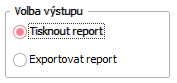
Prepínač pre voľbu spôsobu výstupu
Po stlačení tlačidla Dokončiť v predchádzajúcom kroku Sprievodcu program pokračuje podľa toho, aký ste si zvolili v predchádzajúcom kroku sprievodcu spôsob výstupu:
- Tlač - pomocou nej môžete vykonať tlačový výstup prostredníctvom užívateľsky definovateľných tlačových zostáv. Výstup je možné tlačiť do okna náhľadu resp. na tlačiareň, priamo odoslať e-mailom v elektronickej podobe v zvolenom formáte vrátane formátov bežne používaných pre elektronickú výmenu dokumentov (pdf, html a i.) či uložiť do súboru zvoleného formátu. Viď kap. Tlačové výstupy, najmä Vecný obsah - tlačové výstupy - všeobecné informácie.
- Export - pomocou nej môžete vykonať export prostredníctvom užívateľsky definovateľných definícií exportov. Viď kap. Definovateľné exporty, predovšetkým Vecný obsah - definovateľné exporty - všeobecné informácie.